
「Feiyu Pocket 2S 」ジンバルカメラはFeiyuTech社が製造/販売しているジンバル操作部とジンバルカメラ部分が分離してセパレートタイプとして写真撮影や動画撮影を楽しむことができる全く新しいタイプの小型ジンバル機能付きカメラです
ジンバルカメラ部分と操作部分ともにマグネットが埋め込まれているので従来のカメラ付きジンバルでは撮影が難しかった車のボンネットやルーフなどの車外に取り付けての撮影やジンバルカメラ部分だけをジンバル本体操作部分から切り離して撮影できるといった全く新しい使い方ができる画期的なカメラです
また身体や衣服/リュックや金属以外の木材やプラスチックには付属のリストバンド(マジックテープ)を使用して縛りつけて撮影することもできます
今回は「Feiyu Pocket 2S 」ジンバルカメラについて撮影前の準備や初期設定/Wi-Fi設定/操作方法について解説してみたいと思います
「Feiyu Pocket 2S 」ジンバルカメラの購入をお考えの方や興味を持っている方/設定方法にお困りの方の参考になれれば幸いです
今!大人気の「Feiyu Pocket 2S 」ジンバルカメラを購入しました!撮影準備とWi-Fiの設定/操作方法
「Feiyu Pocket 2S 」ジンバルカメラの使い方は私自身まだよくわからないのですがまずは撮影するために充電しなくてはなりません
充電するための解説と豆知識をご紹介します
それからマイクロSDカードは付属していないので別に買い求めておく必要があります
マイクロSDカードは推奨されているもの以外は使用できない場合もあるので購入する際には注意が必要です
使用できることが確認できた私の購入したマイクロSDカードについても紹介します
「Feiyu Pocket 2S 」ジンバルカメラを満充電する
まず初めに「Feiyu Pocket 2S 」ジンバルカメラの充電口の上にある充電完了を知らせる緑ランプが点灯するまでしっかりと満充電しましょう

「Feiyu Pocket 2S 」の充電口はジンバル操作部分のモニターの左側面にあります
充電口はUSBタイプCです
「Feiyu Pocket 2S 」ジンバルカメラには長さ30センチほどのUSBタイプCコードが付属しています
コードを充電口に差し込んで充電を開始します
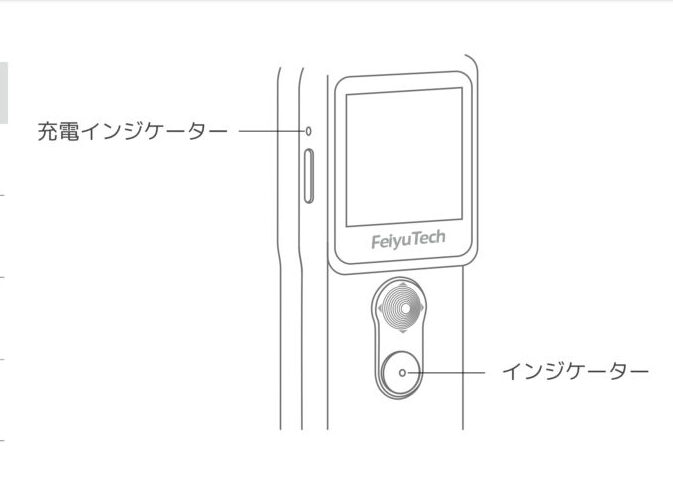
充電口のすぐ上に充電インジケーターランプがあります
充電中はインジケーターが赤に点灯しています
充電が完了すると充電インジケーターが緑色に点灯します
これで充電は完了です

「Feiyu Pocket 2S 」ジンバルカメラのUSBタイプC充電口にはフタがありません
常に開いている状態になります
そのために中にゴミや異物が入る可能性があります
また万が一水分等が侵入した場合には故障の原因にもなります

私はそのため「Feiyu Pocket 2S 」ジンバルカメラの充電口にマグネット充電ケーブルの受け側のアダプターを差し込んでいます
このことにより100%完璧なわけでは無いのですがある程度のゴミや異物/そして水分等の侵入を防いでくれるのではないかと思い他のガジェットにも積極的に使用しています

ZRSE(ザスイ) 充電ケーブル マグネット
またこのマグネットケーブルはほこりや異物/水分の侵入を防ぐだけではなく充電の際のケーブルの紛らわしい抜き差しを解消してくれるとともにマグネットを使用しているために
- 片手で接続することができる
- 夜間暗い時にも簡単に接続できる
- コードの抜き差しがないため充電口が長持ちする
などの効果もあります
以下の商品は私も使用している最も定評のあるZRSE(ザスイ) の最新のマグネット充電ケーブルです
信頼性も高くアマゾンでも大人気の商品です
私も購入して何年も経ちますが不具合や壊れることが全くありません
コストパフォーマンスもよくぜひ皆様にも使っていただきたいオススメのアイテムです
「Feiyu Pocket 2S 」ジンバルカメラにマイクロ SD カードを差し込む
そして次に準備するのがマイクロSDカードです
前記しましたが「Feiyu Pocket 2S 」ジンバルカメラに使用するマイクロ SD カードはどれを使っても良いと言うものではありません
使用する規格は「UHS-1スピードクラス3(U3)」のmicroSDカードとなっています
私の使用しているmicroSDカードを以下に貼っておきます
全く問題なく快適に使用しています

マイクロSDカードの差込口はジンバル操作部分の左側面下にあります

「Feiyu Pocket 2S 」ジンバルカメラのマイクロSDカード差込口と今回使用したU3規格のマイクロSDカード
上記でも紹介しましたが今回私が使用したサムスンのマイクロSDカードはコストパフォーマンスも良くお勧めです

microSDカードの差し込み方法は裏面を向けてマイクロSDカードを差し込み口に差し込みます
microSDカードが飛び出さないように慎重にゆっくりと差し込んでください

マイクロSDカードを差込口に爪などで押し込んでいき奥まで入れてカードが戻らないところまで入れます
これでmicroSDカードのセットは完了です
microSDカードを取り出す場合はもう一度つめでmicroSDカードを押し込みます
microSDカードをmicroSDカードスロットから取り出す場合はmicroSDカードが勢い良く差し込み口から飛び出てきますのでなくさないように慎重に取り出してください
「Feiyu Pocket 2S 」ジンバルカメラのWi-Fi機能
「Feiyu Pocket 2S 」ジンバルカメラにはWi-Fi機能があります
このWi-Fi機能を使用することにより「Feiyu Pocket 2S 」ジンバルカメラをスマートフォンを使ってドローンのように操ることができます
またスマートフォンの大画面で映像を見ることができます
このことにより細かな映像の確認や写真や動画の切り替えや設定/操作が「Feiyu Pocket 2S 」ジンバルカメラ本体で行うより格段に操作しやすくなります
もっとわかりやすく言うとジンバルカメラ部分や操作部分を体や衣服やリュックにくくりつけたり自転車やバイク/自動車に取り付けて撮影する場合も手元にあるスマートフォンで操作や設定全てを行うことができるのです
このことからいろいろな撮影方法使い方ができると思います
まさに夢が広がります
と言うことで次は「Feiyu Pocket 2S 」ジンバルカメラのWi-Fi機能を使ってスマートフォンと接続する方法を解説します
Wi-Fi機能を使って「Feiyu Pocket 2S 」とスマートフォンを接続する
Wi-Fi機能を使って「Feiyu Pocket 2S 」とスマートフォンを接続するためには「Feiyu Cam」アプリをスマートフォンにダウンロードする必要があります
「Feiyu Pocket 2S 」は「Feiyu Cam」アプリをGoogle playストアかアップルAppストアからダウンロードしてWi-Fiでスマホと接続することですべての操作をスマートフォンで行うことができます
「Feiyu Pocket 2S 」のジンバルカメラ部分と本体操作部分をそれぞれ体やリュックに取り付けてウェアラブル状態で動画撮影をする場合にWi-Fiを接続してスマートフォンで操作することができるのでとても撮影がしやすくなります
さらにすべての動作をスマートフォンの大画面で確認することにより詳細な写真や動画撮影を行うことができると同時にドローンのように前後左右上下の撮影も両手を使って思い通りに操作することができます
「Feiyu Pocket 2S 」ジンバルカメラの撮影性能の多さに加えWi-Fi接続でスマートフォンでジンバルカメラを操作することによりさらに多種多様な使い方ができます
それではGoogle Playストアから「Feiyu Cam」アプリをダウンロードする手順を解説します
(アップルアプリストアでも同じようにダウンロードすることができます)
「Feiyu Cam」アプリをダウンロードする
Android のダウンロードの手順
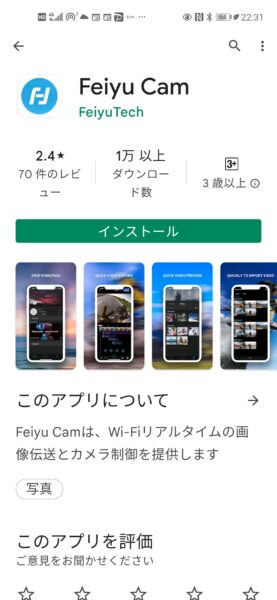
Google Playストアにアクセスして検索枠に「Feiyu Cam」と入力して検索すると「Feiyu Cam」がトップに表示されます
画面中央のインストールボタンをクリックします
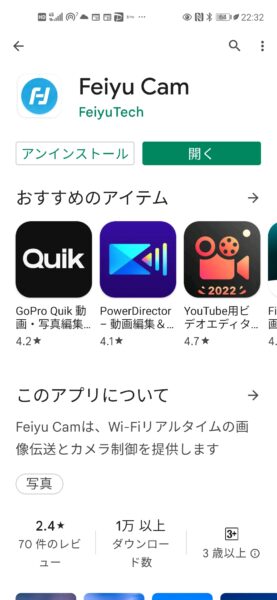
「Feiyu Cam」アプリのインストールが完了して「開く」画面に変わります
インストールが完了したら右上の「開く」をクリックします
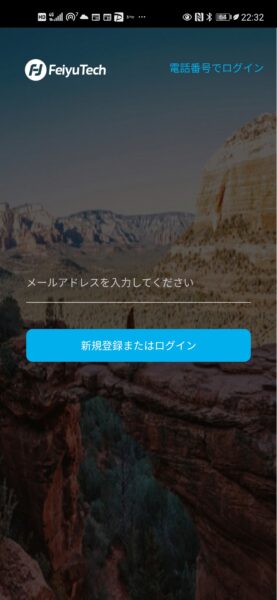
Feiyuテックのログイン画面が表示されます
画面中央のメールアドレス欄にメールアドレスを入力します
続けて
その下の「新規登録またはログイン」ボタンをクリックします
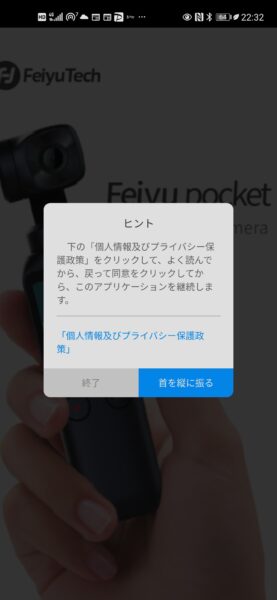
サブウインドウが表示されます
個人情報及びプライバシー保護政策をクリックします
同意できる場合はこの画面に戻ってサブウインドウ画面中央右下の「首を縦に振る」のボタンをクリックします
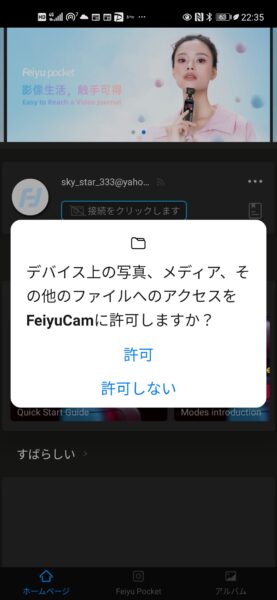
画面が変わってサブウインドウが表示されます
「デバイス上の写真メディアその他のファイルのアクセスを「Feiyu Cam」に許可しますか?」
「許可」をクリックします
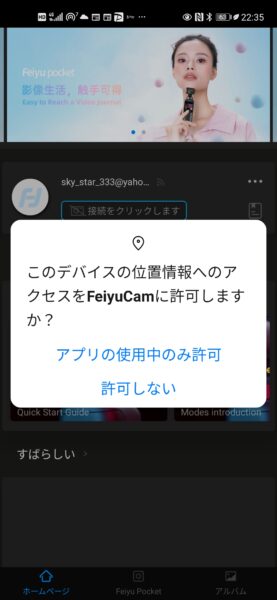
続けてサブウインドウが出ます
「このデバイスの位置情報へのアクセスを「Feiyu Cam」に許可しますか?
「アプリの使用中のみ許可」をクリックします
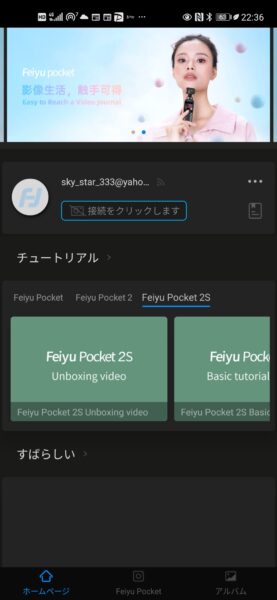
「FeiyCam」アプリのホームページが表示されます
上の画像のすぐ下の
「接続をクリックします」
をクリックする
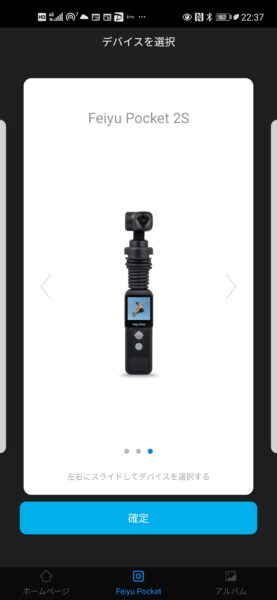
デバイス選択画面が表示されます
画面を右にスライドさせて「Feiyu Pocket 2S 」を表示させます
デバイス選択画面で「Feiyu Pocket 2S 」を選択し画面下の「確定ボタン」をクリックする

デバイス接続画面が表示されます
ここで一旦スマホ画面での操作は一時停止します

ジンバルカメラの電源を入れます
ジンバル操作部の右側面の電源スイッチを長押しして電源を入れます

ジンバルカメラに電源が入りモニターにカメラの画面が映ります

モニター右上のQRコードをタップします

QRコードがモニター画面いっぱいに表示されます
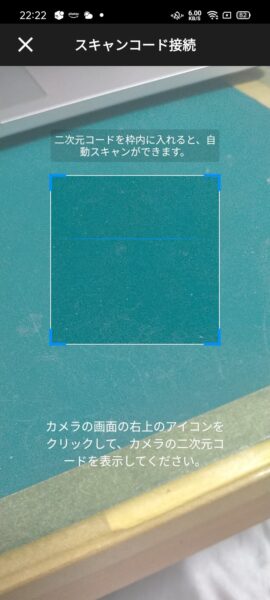
前のスマートフォンの画面で「スキャンコード接続」ボタンを押すと右図のような画面に変わります
スマートフォン側のスキャンコード読取り画面を「Feiyu Pocket 2S 」ジンバルカメラ側のQRコードに合わせます

「Feiyu Pocket 2S 」ジンバルカメラ側のQRコードをスマートフォンのQR読み取り画面に合わせて読み込ませます
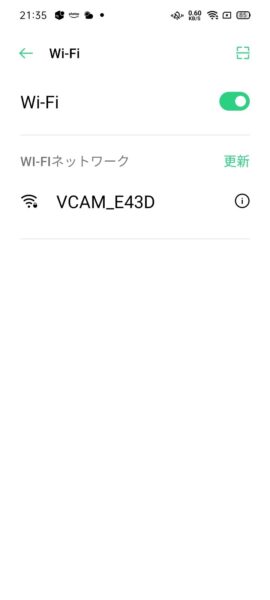
「Feiyu Pocket 2S 」ジンバルカメラ側のQRコードの読み取りが終わるとスマートフォン側の画面が右図の様に変わります
Wi-Fiネットワーク「VCAM_E43D」が認識されます
※「VCAM_E43D」は「Feiyu Pocket 2S 」のWi-Fiネットワーク名です
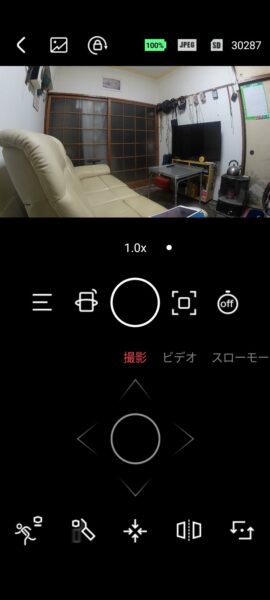
さらにスマートフォン側のモニター画面が変わり「Feiyu Pocket 2S 」ジンバルカメラの映像と操作画面が表示されます
これでドローンを操作するように「Feiyu Pocket 2S 」ジンバルカメラの設定や撮影方法の切り替えをスマートフォンで行うことができます

「Feiyu Cam」アプリは横方向にも対応しており大画面で「Feiyu Pocket 2S 」ジンバルカメラの映像を確認や操作したり楽しんだりすることができます
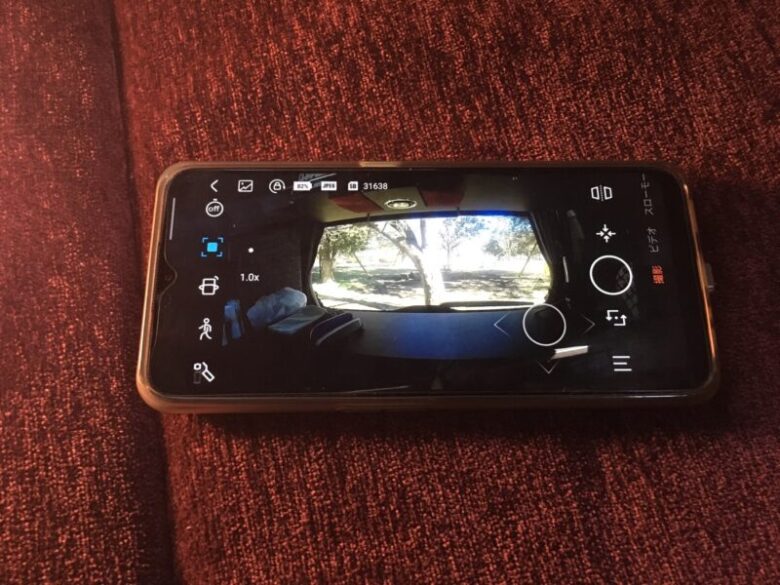
スマートフォンのサブ機として使用している「オッポA5 2020」に「Feiyu Cam」アプリをダウンロードして「Feiyu Pocket 2S 」ジンバルカメラを操作しています
非常に快適に操作/閲覧できると同時にとても楽しく使用することができます
「Feiyu Cam」アプリの操作ガイド
「Feiyu Cam」アプリを起動させたスマートフォンのモニター画面です
モニター内のアイコンを(1)から説明します
- (1)アルバム〜タップすると撮影した写真家動画を見ることができます
- (2)ロック〜現在の画面をロックします
- (3)バッテリー残量〜現在のバッテリー残量をパーセントで表示します
- (4) ファイルフォーマット〜 保存されたファイルフォーマット表示します
- (5) ストレージ容量〜 マイクロ sd カードの残り容量表示します
- (6) ミラーリング〜鏡に映った ように正対で モニタリングします
- (7) リセンター〜 カメラを 中央の向きに戻します
- (8) 撮影〜タップして写真や動画を撮影したり停止したりします
- (9) カメラ回転〜カメラを水平方向に180度回転させます
- (10) カメラ設定〜現在のモードのパラメータ設定やマイクロ sd カードのフォーマット/モードの切り替えなど行います
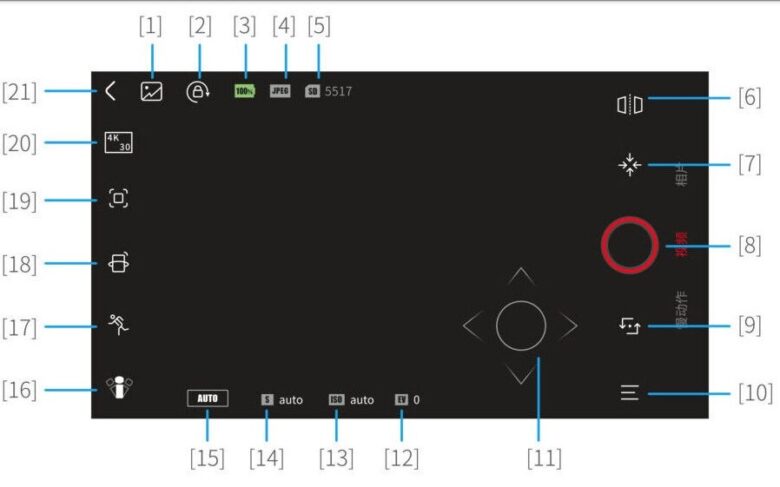

- (11)ジョイスティック~カメラの向きを前後左右上下操作できます
- (12)露出補正~現在の露出補正値の表示設定をします
- (13) ISO~現在のISO表示/設定します
- (14)シャッタースピード~現在のシャッタースピードの表示設定をします
- (15)マニュアル/オートモード~マニアルモードとオートモードを切り替えます
- (16)フォローモード~キールフォローモード(FPV)/パンチルトフォローモード/パンフォローモードを切り替えます
- (17)フォロー感度~ファーストフォロー/スムースフォローを切り替えます
- (18)スマートフォン動作検知~スマートフォンの動きを検知してパン軸とチルト軸を操作できます*スマホがジャイロスコープセンサー対応であることが必要です
- (19)AIトラッキング~カメラインターフェース上の対象を選択してロックするとカメラが自動的に対象の動きを追尾します
- (20)パラメーター設定~*動画モードで表示され動画解像度/FPS/動画品質を設定できます*静止画モードで表示され撮影までの時間を設定できます*タイムラプスモードで表示され撮影の間隔/長さ/ルートを設定できます
- (21)元に戻る~前のレベルに戻ります
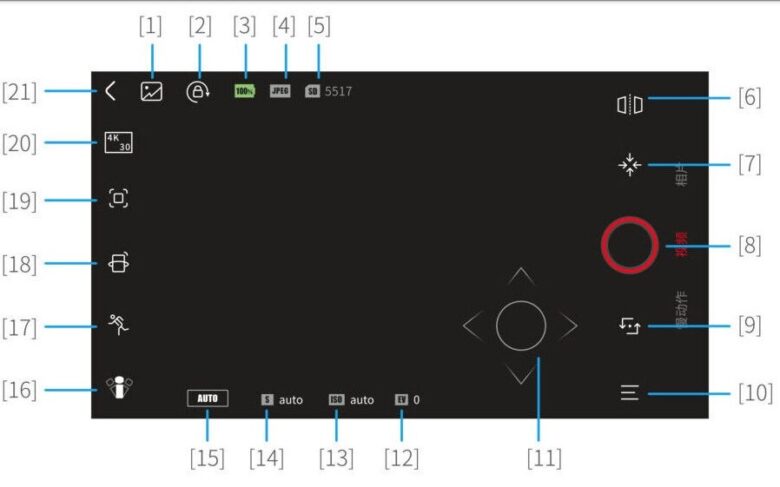
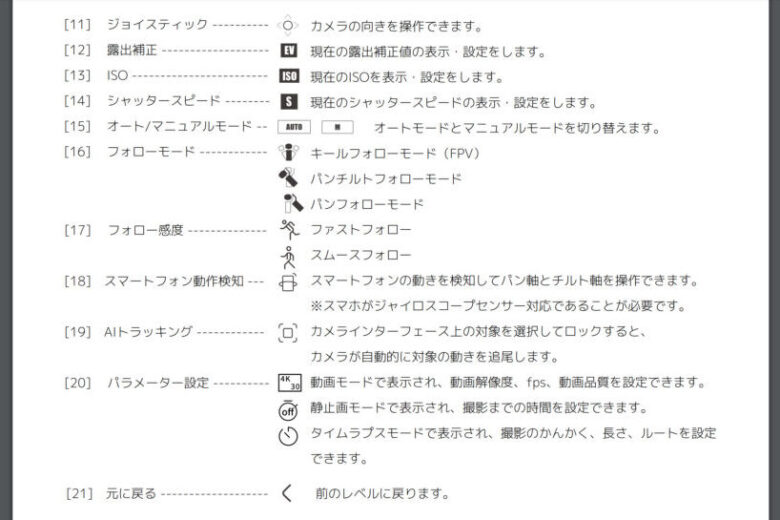
以上がスマホを利用して「Feiyu Pocket 2S 」ジンバルカメラを使用する際の「Feiyu Cam」アプリの操作ガイドとなります
これで準備は整いました
次回は屋外での撮影をレポートします


